Canva je populární mezi online a profesionálními uživateli, kteří potřebují vytvářet vysoce kvalitní obrázky a videa. Velkou výhodou tohoto programu mezi jeho konkurenty je jeho rozsáhlá sbírka prvků. Bohužel k profi prvkům přidává vodoznaky. Chcete-li je používat bez vodoznaku, musíte za profesionální prvky zaplatit.
V tomto příspěvku jsme uvedli ty nejlepší Vodoznak na plátně odstraňovač a ukáže, jak můžete odstranit vodoznaky z vašich fotografií a videí. Proto si přečtěte článek, pokud chcete, aby nikdo nepoznal, který nástroj jste použili k vytváření fantastických videí a obrázků.

Než přistoupíme k odstranění vodoznaku na Canva, dovolte nám, abychom vás naučili, jak vodoznakem vaše fotografie a videa používat pomocí Canva. Tato operace pomůže chránit vaše mediální soubory před krádeží a neoprávněnými uživateli před opětovným zveřejněním vašeho obsahu bez souhlasu. Zároveň je nápomocný při propagaci značky. Bez dalšího vysvětlování projděte níže uvedené kroky a zjistěte, jak vytvořit vodoznak na Canva.
Vytvoření vodoznaku Canva:
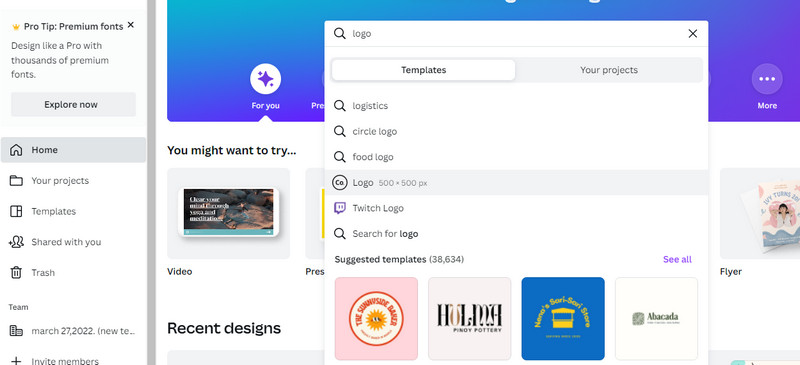
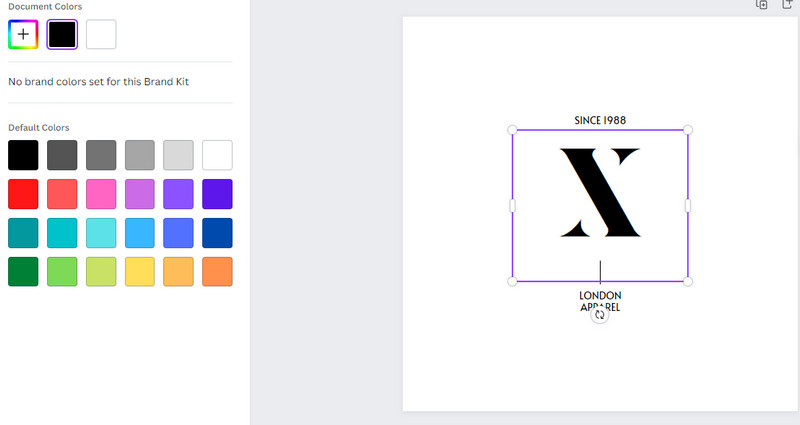
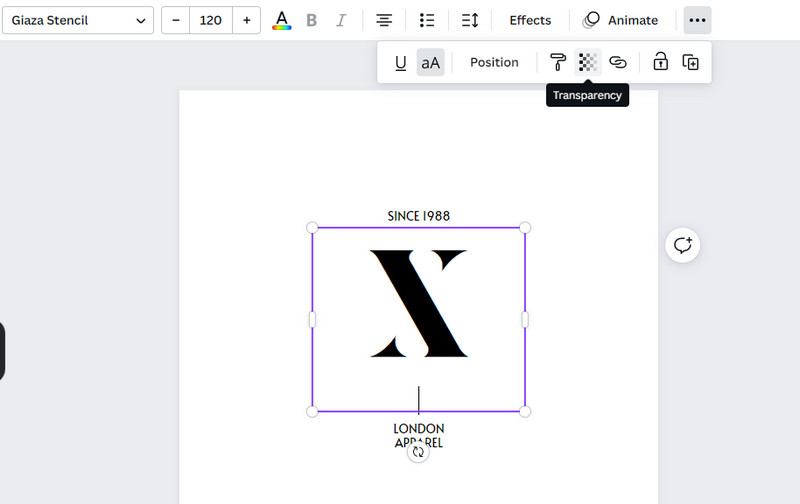
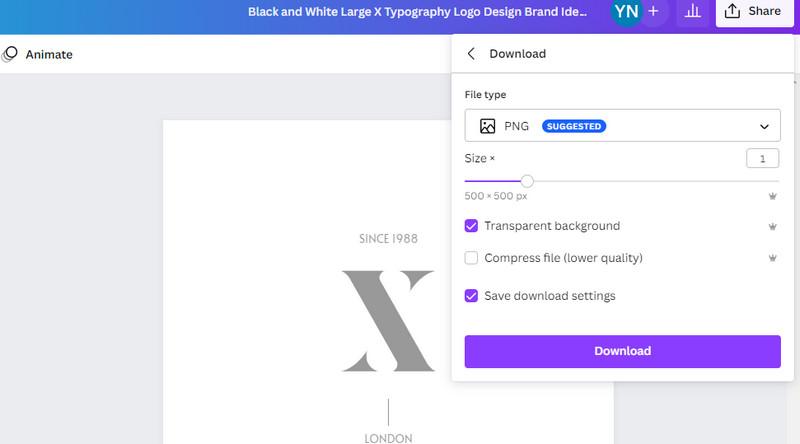
Přidání vytvořeného vodoznaku do videa nebo fotografie:
Po vytvoření vodoznaku je čas přidat jej k vašim fotografiím nebo videím. Postupujte podle jednoduchých kroků a naučte se postup.
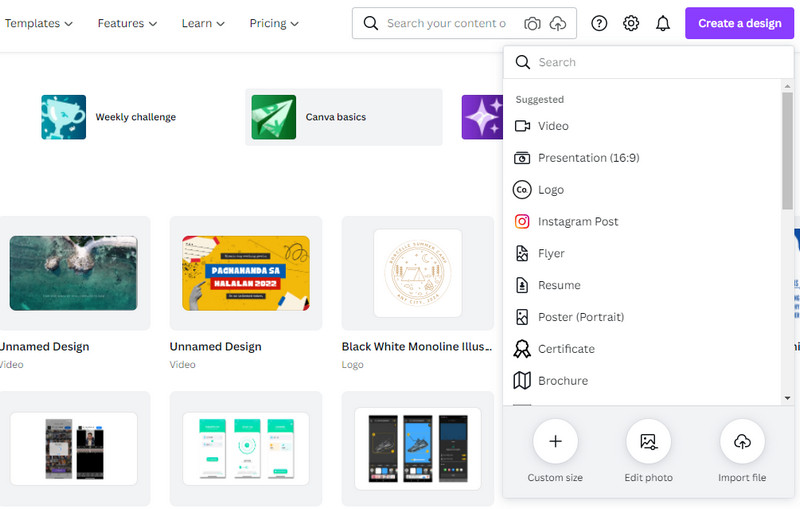
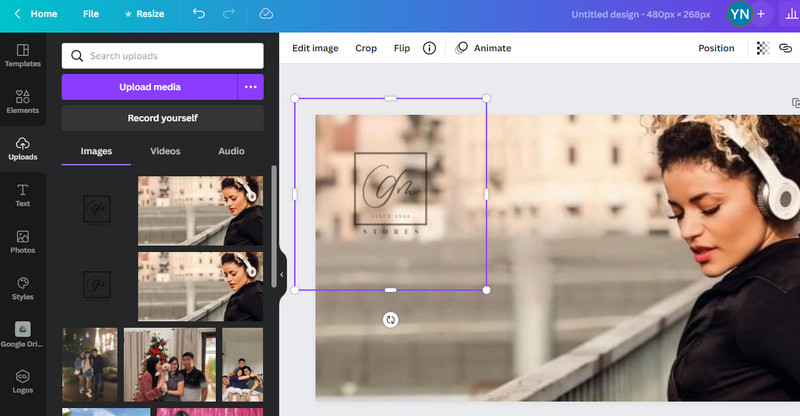
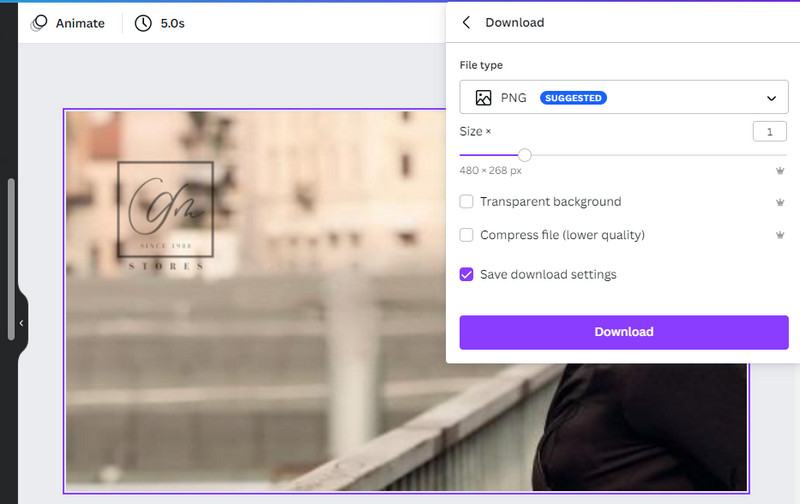
Další poznámka: Můžete také vytvořit textový vodoznak a přidat jej ke svým fotografiím nebo videím. Nezapomeňte upravit průhlednost a stáhnout ji s průhledným pozadím.
Video Converter Ultimate je praktický nástroj pro vymazání vodoznaku z videa. Dokáže odstranit znaky, razítka, texty, loga a nepotřebné předměty z různých částí videa. Navíc vám umožňuje odstranit vodoznak z MP4, MOV, AVI a 1000+ dalších video formátů. Pomocí tohoto programu můžete vybrat a zvýraznit více vodoznaků nebo objektů, které chcete odstranit.
Kromě toho můžete také použít funkci oříznutí nástroje, abyste se zbavili vodoznaků umístěných v rohu videa. Nebo můžete nahradit vodoznak objektem pomocí funkce přidat vodoznak programu. Postupujte podle níže uvedeného průvodce a zjistěte, jak odstranit vodoznak Canva z videa.

110,297 Ke stažení
Aiseesoft Video Converter Ultimate
100% bezpečné. Žádné reklamy.
100% bezpečné. Žádné reklamy.
Pro začátek vyberte jednu z Stažení zdarma tlačítka, která odpovídají operačnímu systému vašeho počítače. Poté nainstalujte aplikaci a spusťte ji.
Dále přejděte na Toolbox tab. Poté otevřete Video Watermark Remover pro přístup. Nyní nahrajte své cílové video kliknutím na Plus tlačítko podepsat.
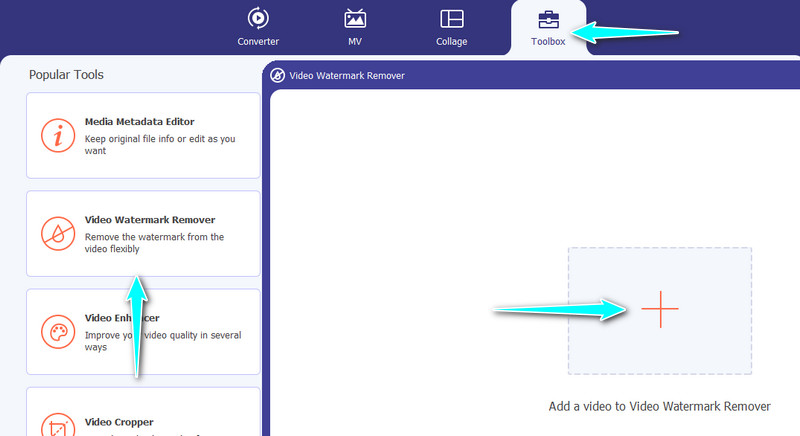
Tentokrát vyberte vodoznak přidáním pole výběru. Udělejte to kliknutím na Přidejte oblast pro odstranění vodoznaku a výběr vodoznaku Canva prvku.

Poté klikněte na otevřít Výstup a upravte nastavení zvuku a videa. Nakonec zaškrtněte Vývoz tlačítko pro získání konečné verze souboru.
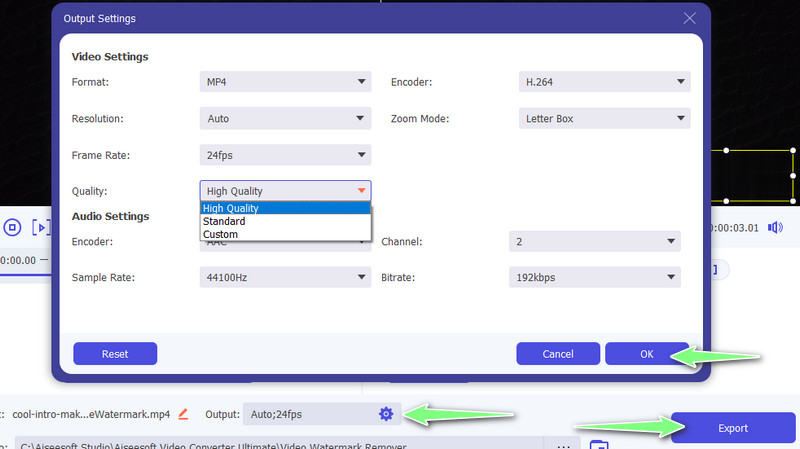
Chcete-li odstranit vodoznak z obrázků, můžete použít Aiseesoft bezplatný odstraňovač vodoznaku online. Tento program odstraní jakýkoli objekt, aniž by utratil byť jen jedinou korunu. Je použita technologie AI, která automaticky odstraní vodoznak z fotografie. Kromě toho je nástroj dodáván s praktickým výběrem nástrojů pro děvčata, štětec a gumu. Na druhou stranu, zde je návod, jak odstranit vodoznak Canva z fotografie.
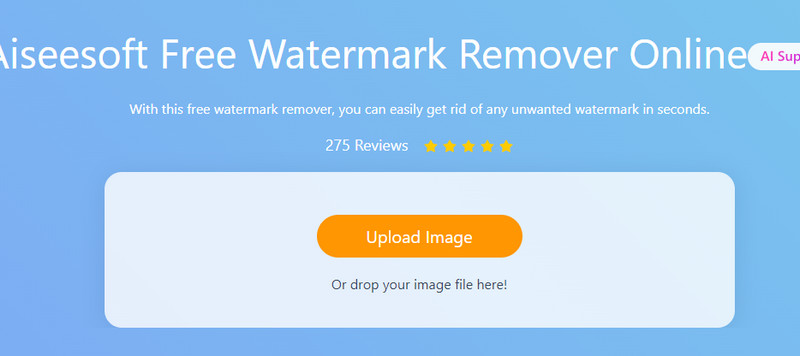
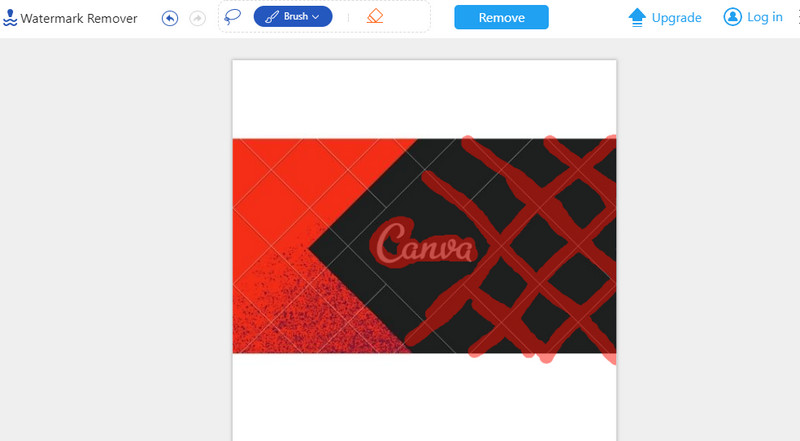
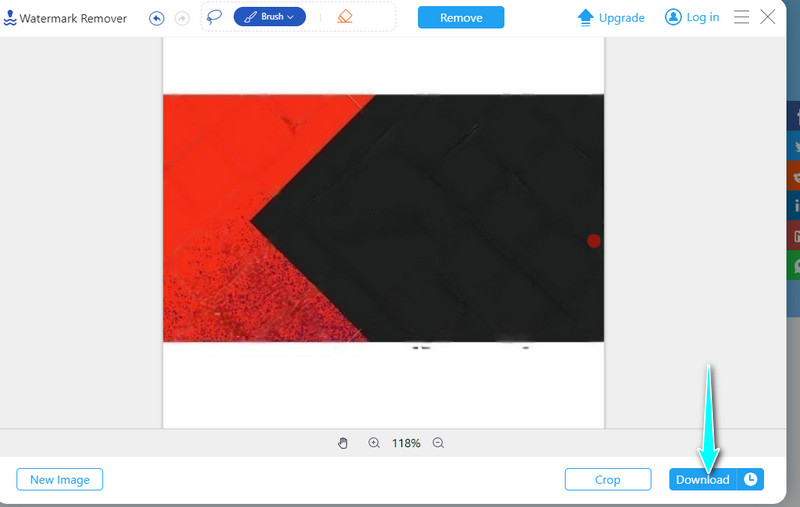
Mohu vodoznak Canva včetně mřížek úplně odstranit?
Ano. Jediný způsob, jak vymazat vodoznak, je zaplatit za prémiový účet. Při použití odstraňovače vodoznaku byste měli řídit svá očekávání, protože i po odstranění vodoznaků mohou stále zůstat zbytky.
Mohu odstranit vodoznak Canva zdarma?
Pokud si nepřejete utratit ani desetník za odstranění vodoznaku Canva, můžete využít Aiseesoft Free Watermark Remover Online. Pomocí nástrojů pro výběr může snadno odstranit jakýkoli vodoznak.
Mohu si stáhnout fotografii bez vodoznaku za nižší cenu?
Ano. Canva nabízí flexibilní platby. Místo předplatného jejich prémiového účtu můžete platit za každou fotografii bez vodoznaku.
Proč investovat do čističky vzduchu?
Canva můžete považovat za nejlepší nástroj pro grafický návrh. Většina prvků a obrázků z její knihovny je však převrstvena vodoznaky. Bylo by skvělým nápadem mít obrázek nebo video bez vodoznaku, protože to vypadá, že je udělal profesionál. Uvedli jsme několik skvělých nástrojů, které můžete použít odstranit vodoznak Canva z vašich videí nebo fotografií.
Video a obrázek vodoznak
Co je vodoznak Odstraňovač vodoznaků Aplikace pro odstranění vodoznaku Odeberte vodoznak ve Photoshopu Odebrat vodoznak z fotografie Odeberte nežádoucí fotografie z fotografie Odebrat text z obrázku Odebrat vodoznak z videa Odstraňte vodotisk TikTok Odebrat text z videa Odstraňte vodoznak Bandicam Odstraňte vodoznak z GIF
Video Converter Ultimate je vynikající video konvertor, editor a vylepšovač pro převod, vylepšení a úpravu videí a hudby v 1000 formátech a dalších.
100% bezpečné. Žádné reklamy.
100% bezpečné. Žádné reklamy.